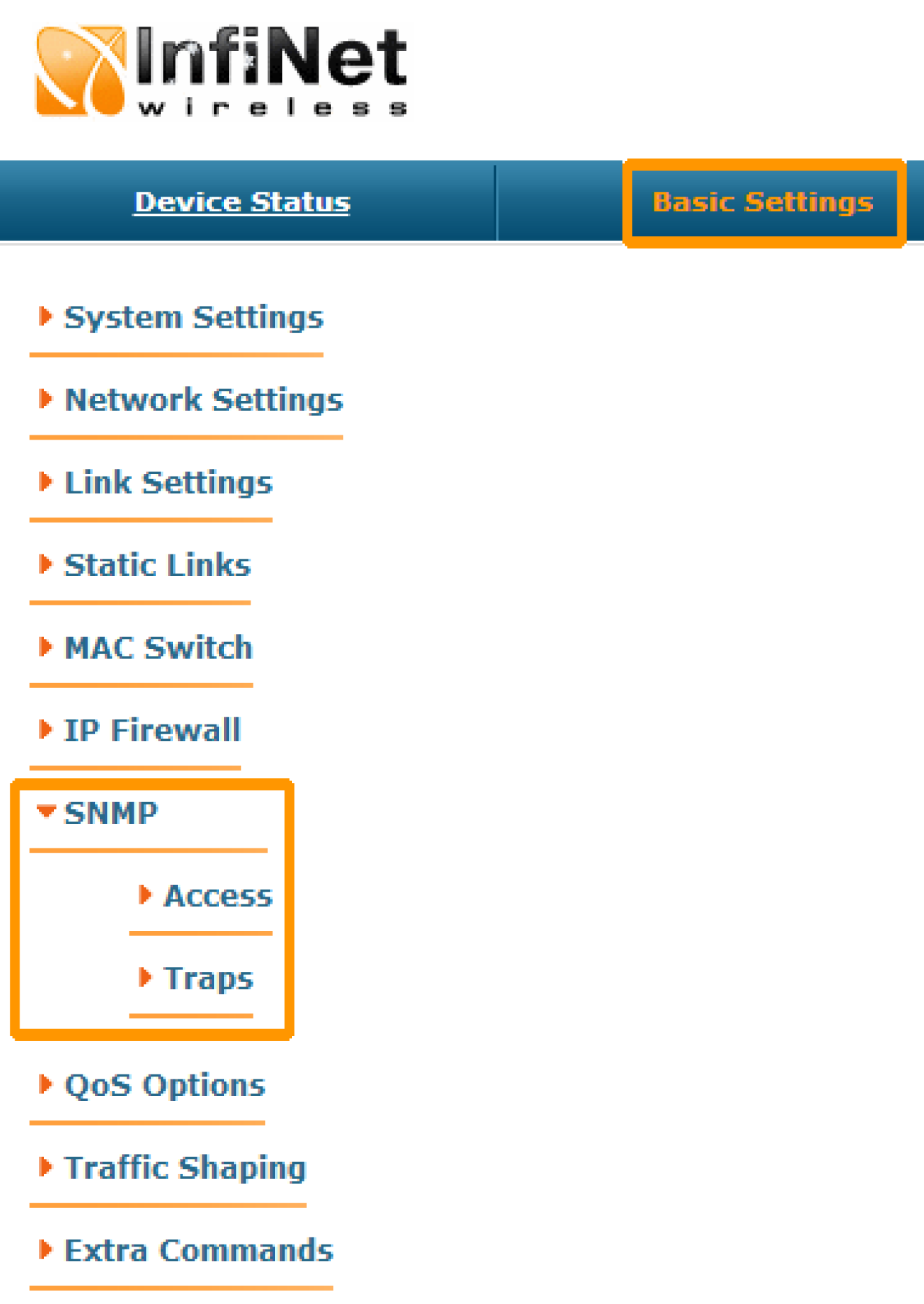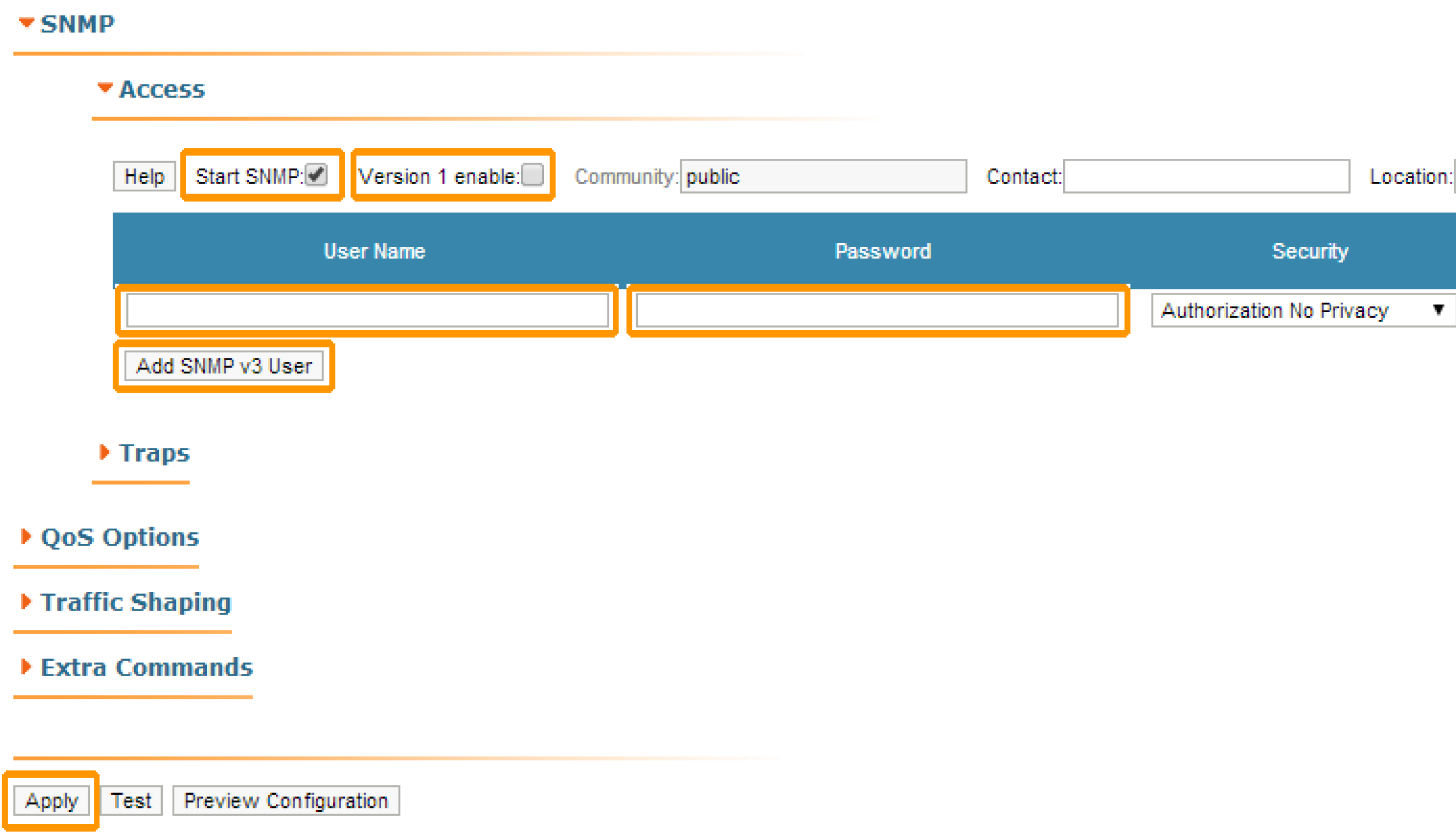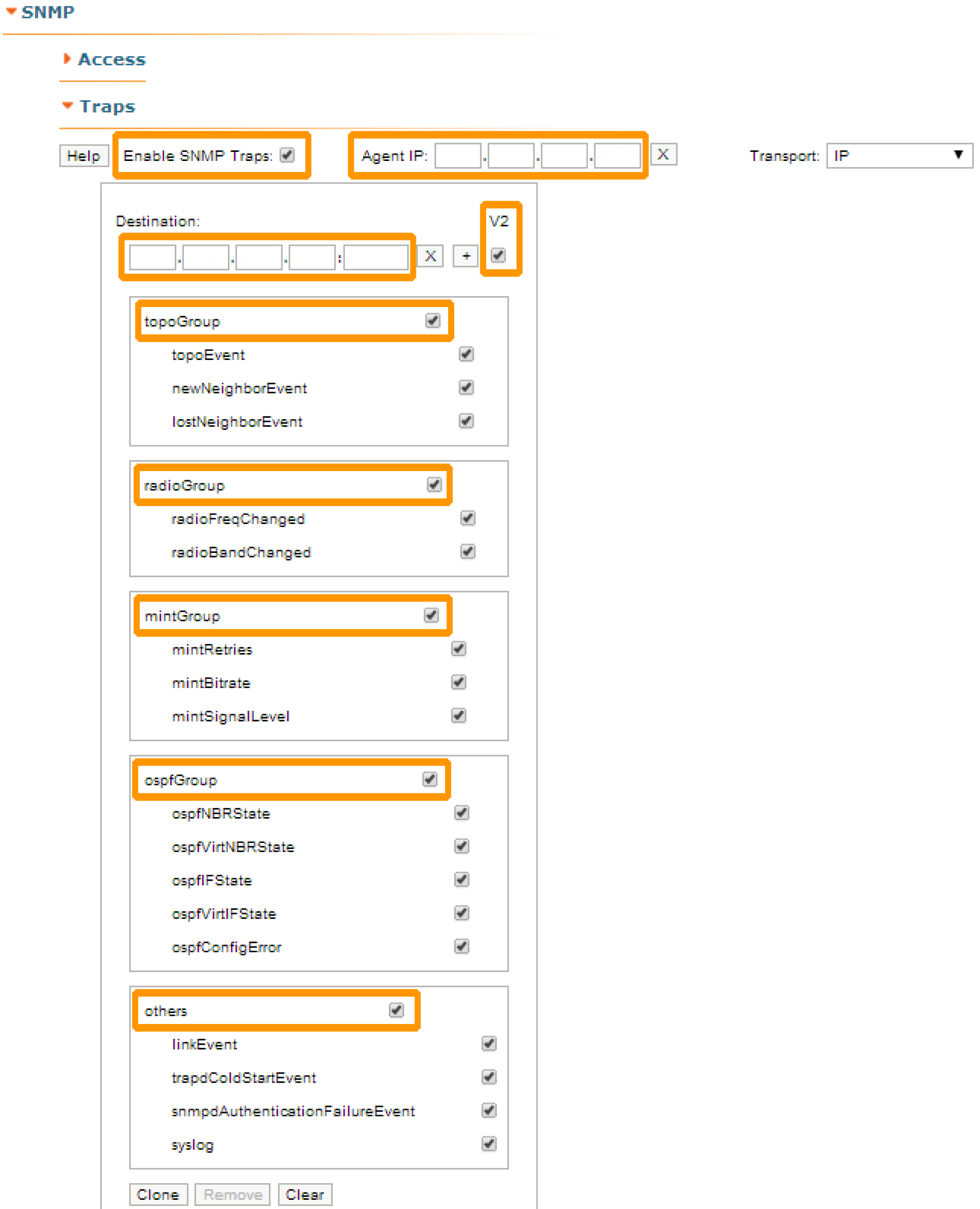InfiMONITOR опрашивает устройства по протоколу SNMP. Это означает, что для того, чтобы осуществлять управление и мониторинг устройствами, на каждом устройстве сети должен быть запущен и настроен SNMP agent.
Добавление нового устройства в контролируемую сеть
По умолчанию, "SNMP Agent" и уведомления "SNMP Trap" отключены. Чтобы осуществлять мониторинг при помощи системы InfiMONITOR произведите в конфигурации устройства необходимые настройки: включите "SNMP Agent" и настройте параметры уведомлений "SNMP Trap".
Существует два варианта настройки:
- Через интерфейс командной строки CLI (более быстрый вариант).
- Через web-интерфейс WANFleX.
Настройка через CLI
Подключитесь к устройству по протоколу Telnet или SSH и выполните следующие команды (здесь и далее замените в них слова USERNAME и PASSWORD фактическими значениями соответствующих параметров):
snmpd user USERNAME add pass PASSWORD security authNoPriv accessRights readWrite class admin
ВНИМАНИЕ
Система мониторинга InfiMONITOR поддерживает только защищенный режим работы "authNoPriv".
Запустите "SNMP Agent" и сохраните конфигурацию:
snmpd start config save
Чтобы запустить и настроить "SNMP Agent" одновременно для всех абонентских устройств CPE, подключенных к BS (включая саму BS), выполните на базовой станции следующие команды:
mint rf5.0 rcmd -all -self "snmpd user USERNAME add pass PASSWORD security authNoPriv accessRights readWrite class admin" mint rf5.0 rcmd -all -self "snmpd start" mint rf5.0 rcmd -all -self "config save"
Чтобы включить уведомления "SNMP Trap" одновременно для всех абонентских устройств CPE, подключенных к базовой станции BS (включая саму BS), выполните на базовой станции следующие команды: (замените "IP ADDRESS" на IP-адрес, назначенный InfiMONITOR):
mint rf5.0 rcmd -all -self "trapd start" mint rf5.0 rcmd -all -self "trapd dst IP ADDRESS:162/v2" mint rf5.0 rcmd -all -self "trapd type topoGroup enable" mint rf5.0 rcmd -all -self "trapd type radioGroup enable" mint rf5.0 rcmd -all -self "trapd type mintGroup enable" mint rf5.0 rcmd -all -self "trapd type ospfGroup enable" mint rf5.0 rcmd -all -self "trapd type linkEvent enable" mint rf5.0 rcmd -all -self "trapd typetrapdColdStartEvent enable" mint rf5.0 rcmd -all -self "trapd type snmpdAuthenticationFailureEvent enable" mint rf5.0 rcmd -all -self "trapd type syslog enable" mint rf5.0 rcmd -all -self "config save"
Настройте IP-адрес агента отдельно для каждого устройства (замените "IP ADDRESS" на значение IP-адреса устройства):
trapd agent IP ADDRESS config save
Настройка через web-интерфейс
ВНИМАНИЕ
Вы также можете использовать раздел "Command Line" web-интерфейса для выполнения команд, описанных выше.
Войдите в web-интерфейс устройства. Перейдите в раздел "Basic Settings" -> "SNMP" в секцию "Access":
Установите флаг "Start SNMP" для включения агента "SNMP Agent" и снимите флаг "Version 1 enable", чтобы отключить версию SNMPv1, включенную по умолчанию. Нажмите кнопку "Add SNMPv3 User" и введите аутентификационные данные для доступа к устройству по протоколу SNMP в поля "User Name" и "Password", для остальных параметров, доступных в этом разделе, оставьте значения по умолчанию:
Перейдите в секцию "Traps" раздела "SNMP", где доступны следующие поля:
- "Enable SNMP Traps" - активация/деактивация уведомлений (traps), установите флаг
- "Agent IP" - введите IP-адрес устройства
- "Destination" - IP-адрес InfiMONITOR и UDP-порт, на котором подсистема обработки "SNMP Trap" осуществляет прием уведомлений, по умолчанию 162:
Завершите настройку, нажмите кнопку "Apply".